ツイスト(アンチリアルタイムコミュニケーションアプリ)の詳細な概要とレビュー
公開: 2019-01-29Twistは、リモートチーム向けに特別に設計されたオンラインコミュニケーションアプリです。 Twistの目標は、コミュニケーションの簡素化を通じて生産性を向上させることです。 Twistは、他のコミュニケーションアプリで見られる標準のグループチャットではなく、会話が失われたり埋もれたりしないように、よりクリーンなチャットを提供します。 この記事では、ツイストを見て、使いやすさと他のツイストとの違いを見ていきます。
ねじれ

Twistアプリは、会話をトピックごとに整理し、検索可能なスレッドに分類します。 あなたはあなたのために働くどんな方法でもそれらを組織することができます。 たとえば、スレッドやチャネルを作成することで、プロジェクトタイプ、クライアントなどで整理できます。 必要な数のスレッドとチャネルを作成できます。
ツイストダッシュボード
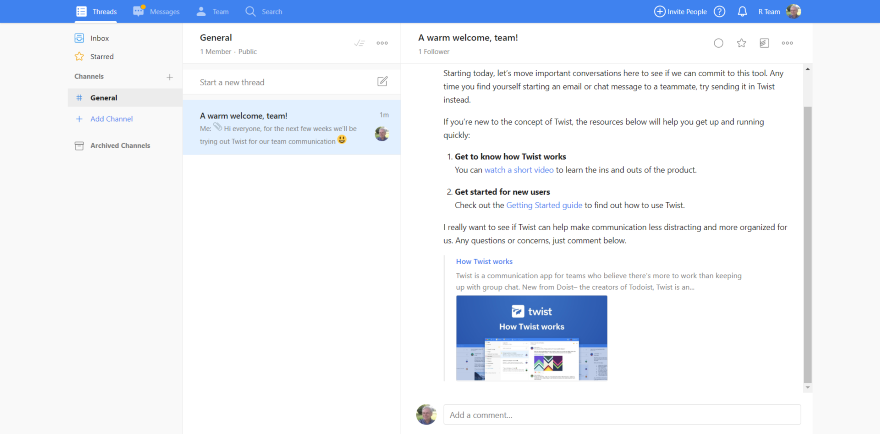
ツイストダッシュボードには、スレッド、メッセージ、チーム、検索、招待者、ヘルプ、スヌーズ通知、およびアカウントへのアクセスが含まれています。 すべてが3つのパネル内に表示されます。 流れが良く、わかりやすいシンプルなレイアウトです。
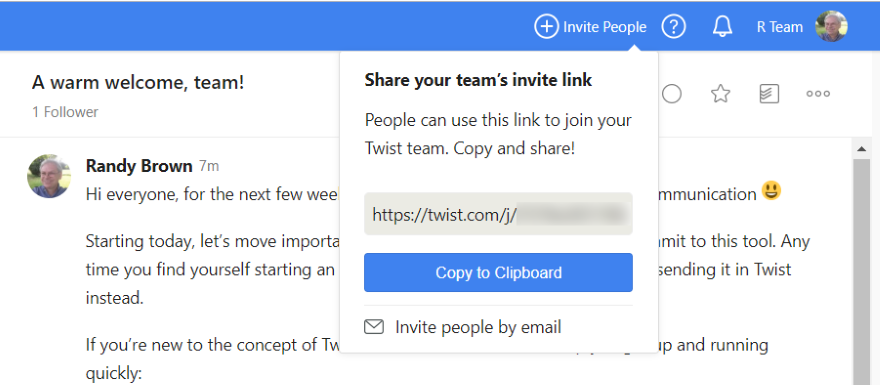
チームメンバーを招待するには、[招待]をクリックし、リンクをコピーして共有します。
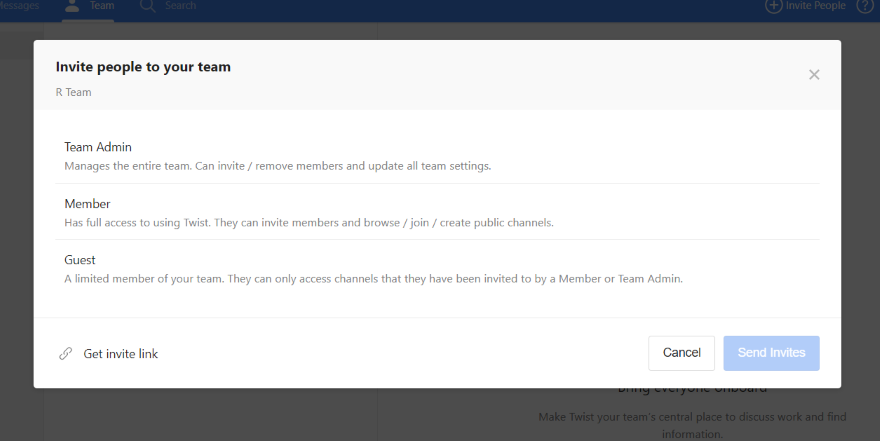
別のオプションは、「電子メールで人々を招待する」というラベルの付いたボタンをクリックすることです。 これにより、チーム管理者、メンバー、またはゲストを招待するように選択できるモーダルが開きます。
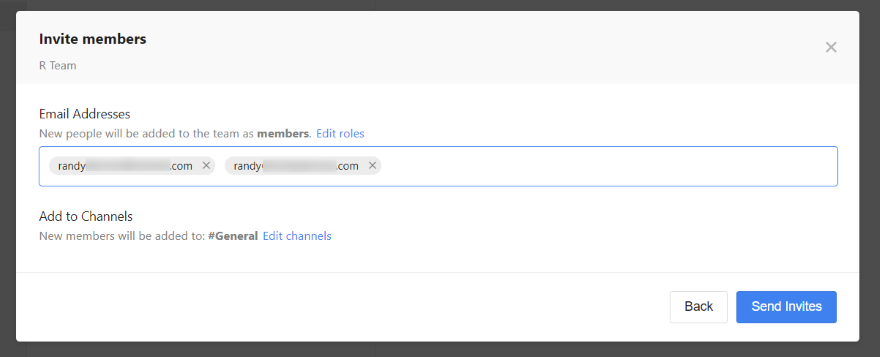
メールアドレスを入力し、招待状を送信します。 ここでアクセスできるようにするチャネルを編集することもできます。
スレッド
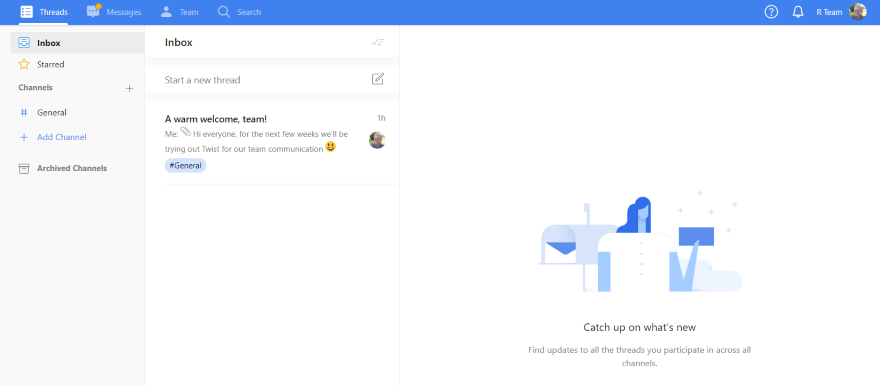
スレッドを使用すると、会話ごとに個別にストリームを作成できます。 会話はチャネル内に配置されます。
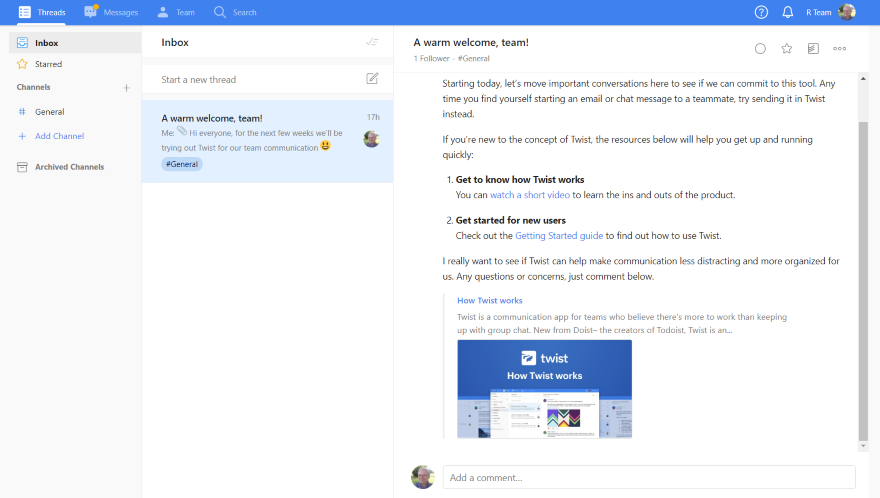
受信トレイに移動し、スレッドを選択して表示したり、コメントを追加したりできます。
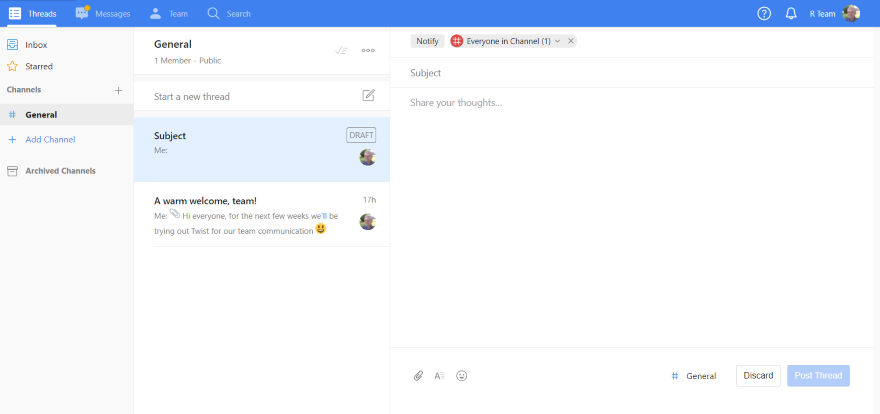
[新しいスレッドの開始]をクリックすると、エディターが開き、件名、コンテンツを追加したり、通知するユーザーを選択したりできます。 ここにファイルを追加することもできます。 チャネルを選択しない限り、一般チャネルに自動的に追加されます。
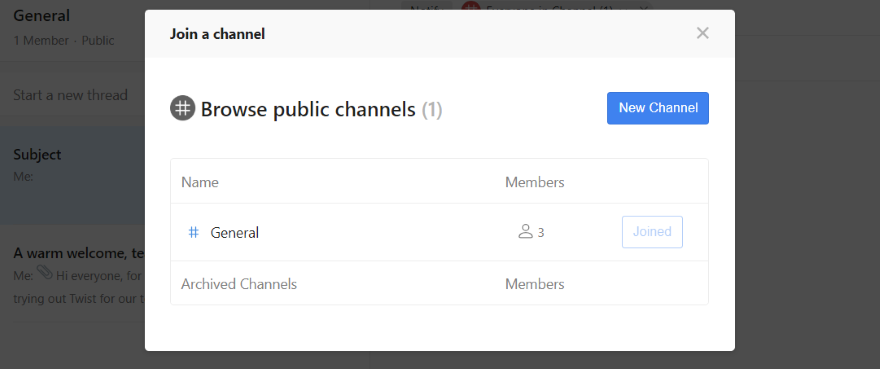
[チャンネルの追加]をクリックすると、参加できるチャンネルを確認したり、チャンネルのメンバー数を確認したり、新しいチャンネルを作成したりできるモーダルが開きます。
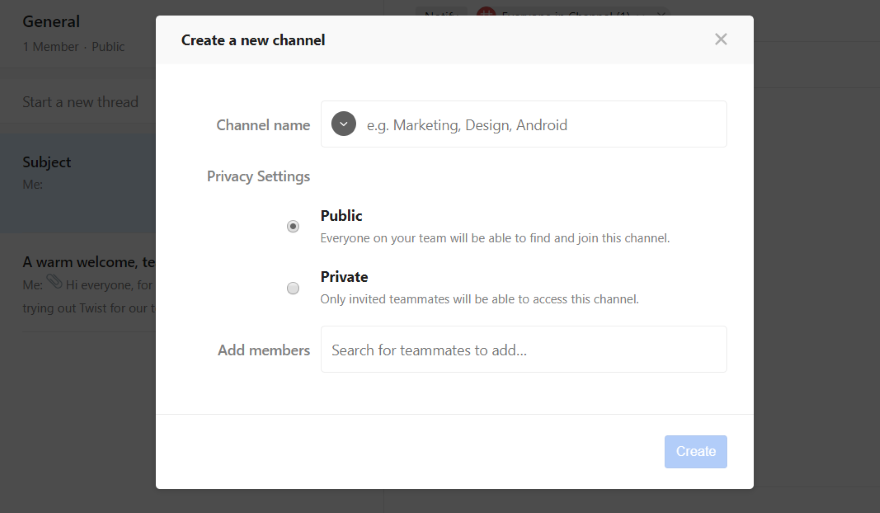
[新しいチャネル]をクリックして、独自のチャネルを作成します。 ここでは、名前を付けたり、プライバシー設定を選択したり、メンバーを追加したりできます。
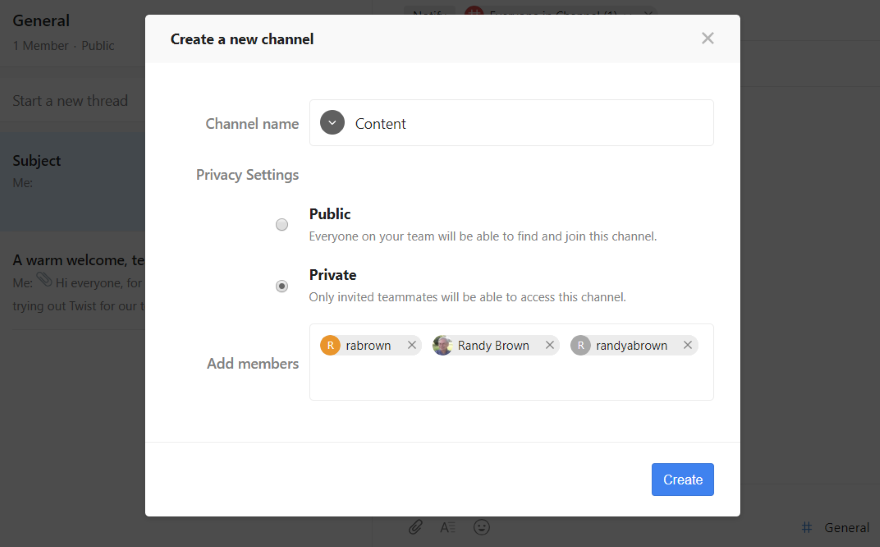
Contentというプライベートチャンネルを作成し、メンバーを追加しました。
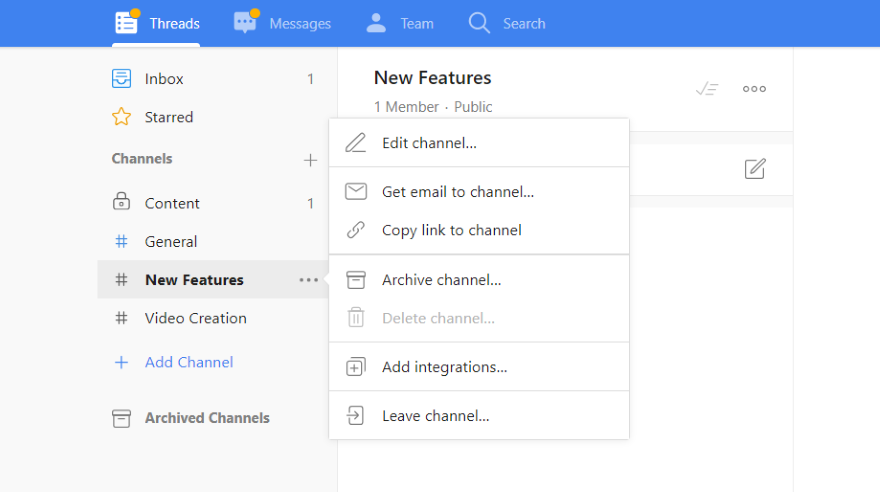
必要な数のチャネルを作成します。 それらは、必要に応じて具体的にすることも、幅広いトピックまたはより一般的なトピックにすることもできます。 また、編集、メールの受信、チャンネルへのリンクのコピー、アーカイブ、削除、統合の追加、チャンネルからの退会も可能です。 チャンネルをアーカイブすると、チャンネルがアーカイブリストに移動します。
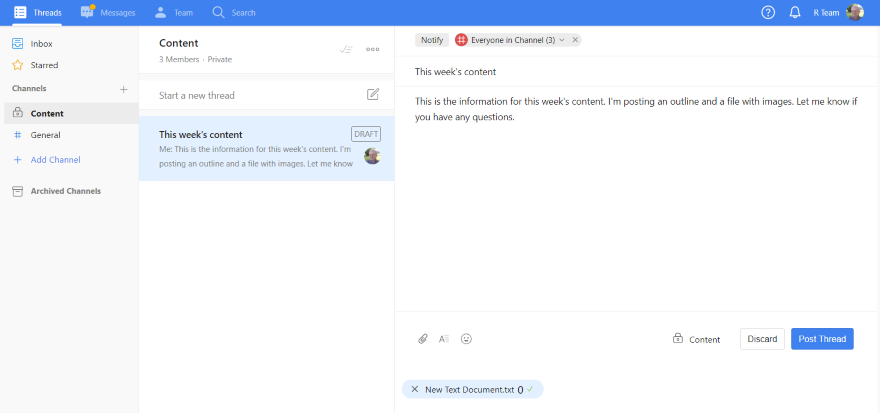
これは、プライベートチャネルで作成したスレッドの例です。
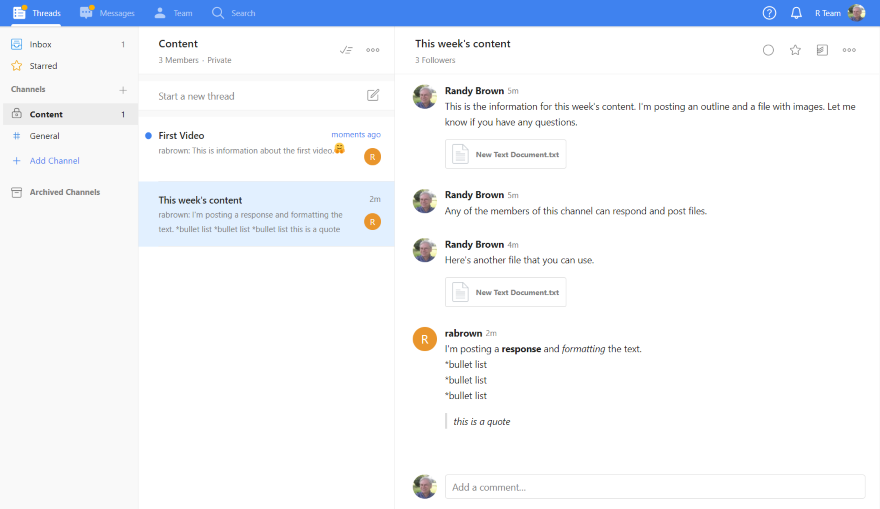
チャネルのメンバーは誰でも、チャネル内で応答してスレッドを作成できます。
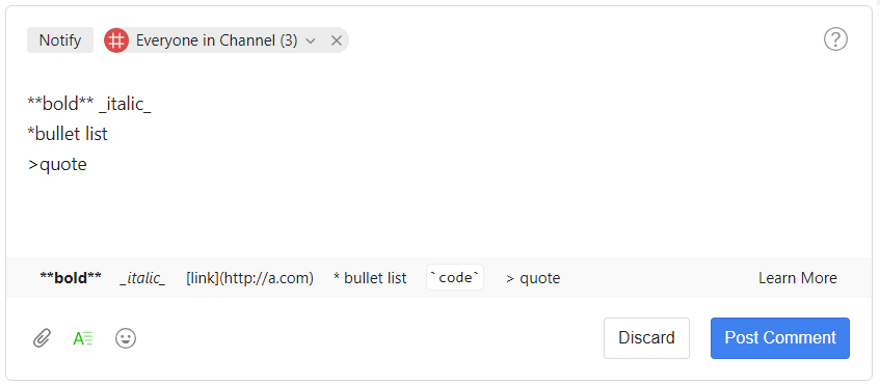
コンテンツ領域には多くのフォーマットオプションがあります。 この例では、太字、斜体、箇条書き、引用符を使用しています。 リンクとコードも含まれています。 書式設定は簡単に追加でき、例が示されています。
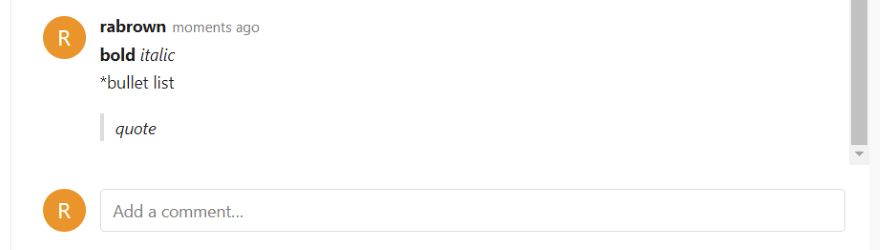
これが私のフォーマットの結果です。
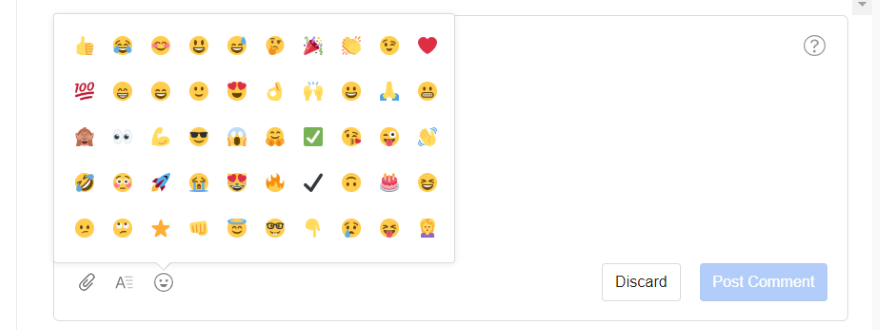
また、コンテンツ内のどこにでも追加できる絵文字のリストも含まれています。
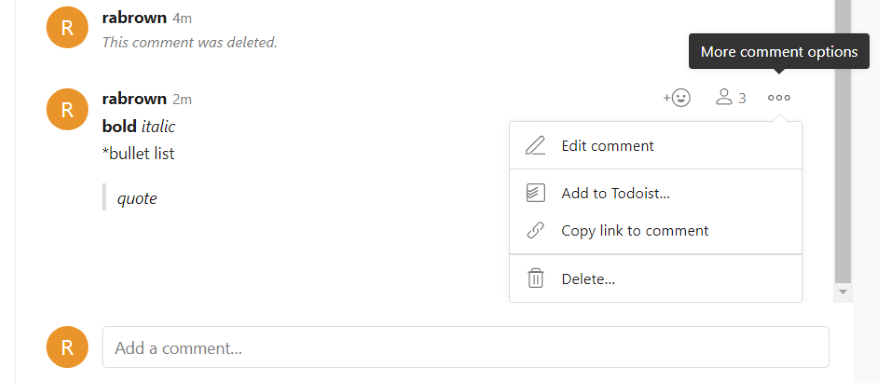
コメントにカーソルを合わせると、リアクションを追加したり、通知を受け取ったり、コメントの編集、やることリストの追加、コメントへのリンクのコピーなどのコメントオプションを表示したりできるオプションがいくつか表示されます。コメントを削除します。
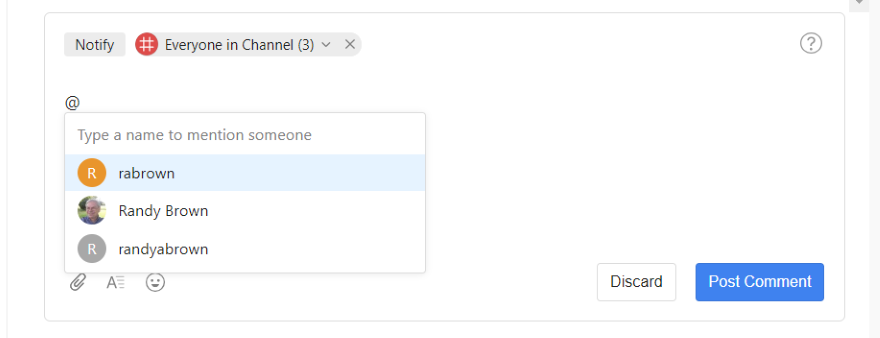
@記号を使用して、誰かにタグを付けることができます。 タグ付けできる人のリストが開きます。 彼らは彼らが言及されたという通知を受け取ります。
メッセージ
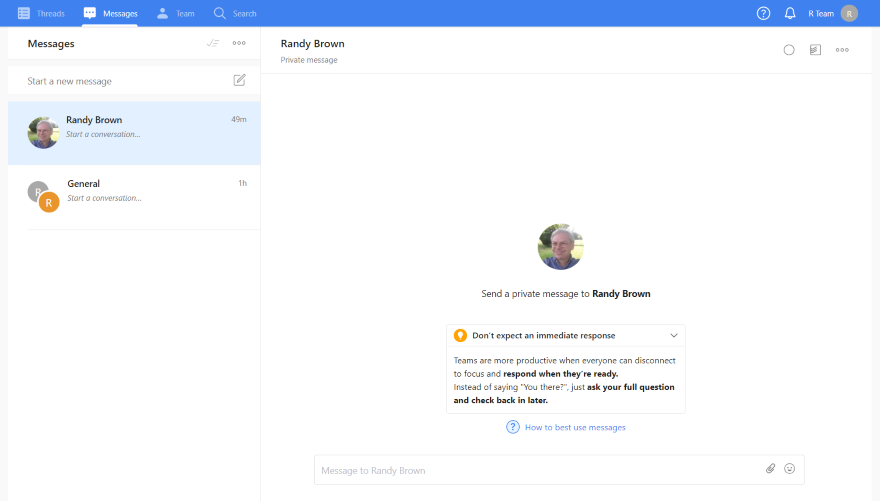
メッセージは、1人の人とのプライベートな会話です。 話したい相手をクリックするか、[新しいメッセージを開始]をクリックして、メッセージを開始できます。
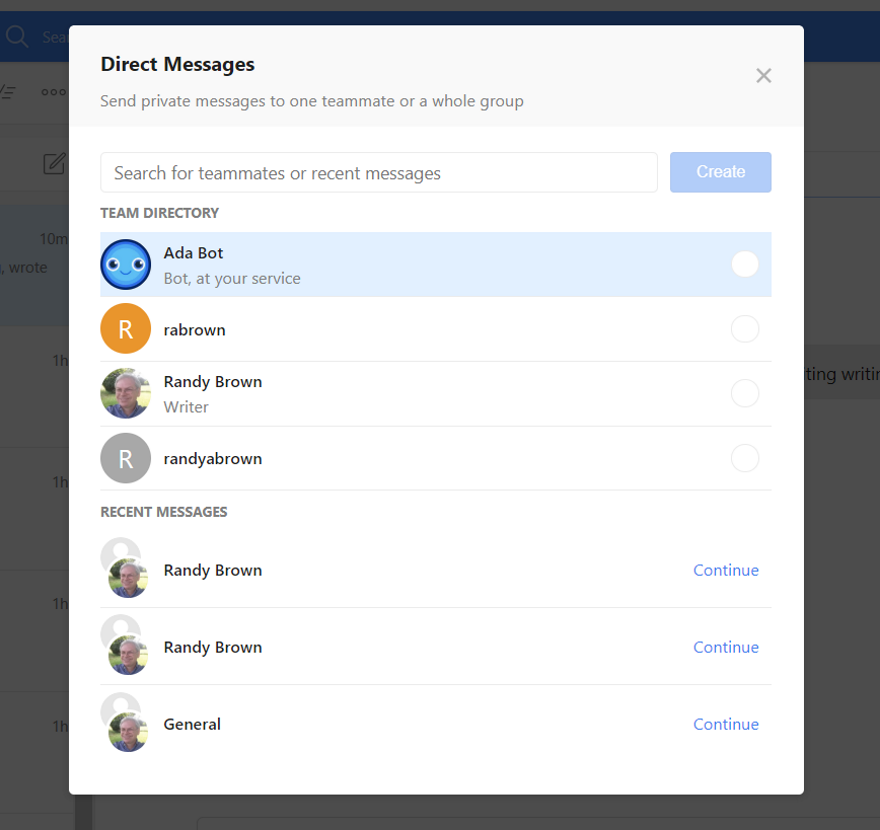
[新しいメッセージの開始]をクリックすると、メッセージを話したり検索したりする相手を選択できるモーダルが開きます。
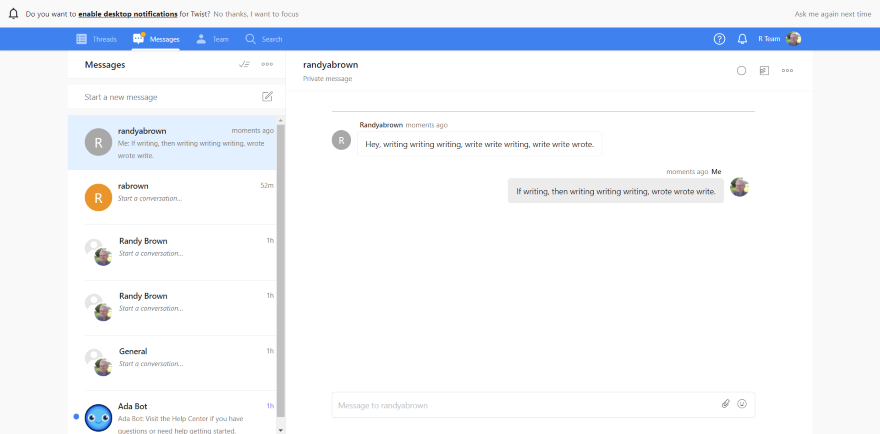
プライベートメッセージストリームが画面にどのように表示されるかを次に示します。 ここから、既読としてマークしたり、アーカイブしたりできます。 その他のオプションには、やることリストの追加、会話のミュート、電子メールでの会話の取得などがあります。デスクトップ通知を有効にして、メッセージがあることを見逃さないようにすることもできます。
チーム
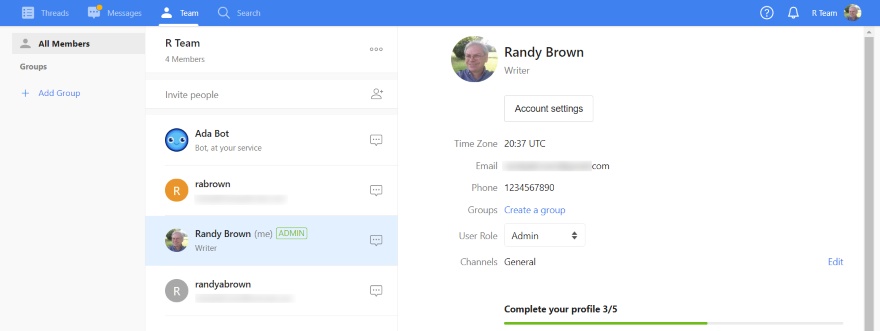
[チーム]ページには、グループが表示され、新しいグループを作成するためのリンクが提供され、人々を招待するためのリンクが提供され、チームメンバーが一覧表示されます。 チームメンバーをクリックすると、詳細が表示されます。

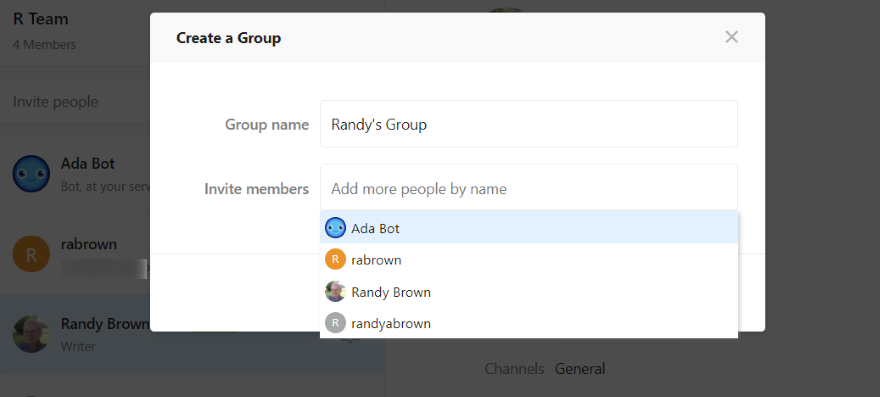
[グループの追加]をクリックすると、グループに名前を付けてメンバーを招待できるモーダルが開きます。 グループをスレッドに割り当てたり、グループと会話したりできます。
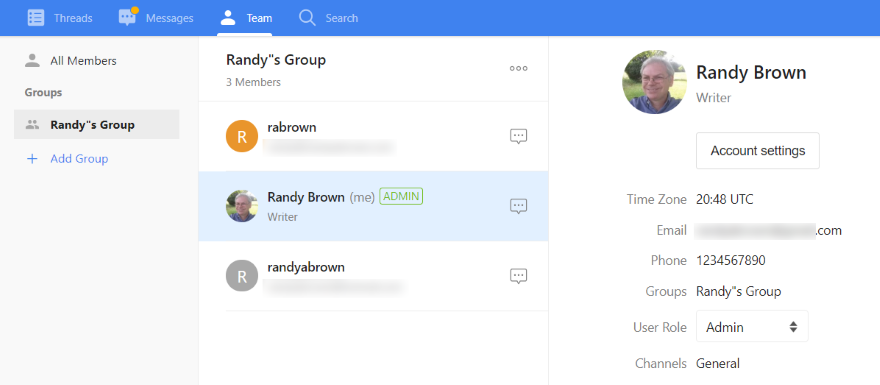
グループを作成すると、リストに表示され、グループを表示したり、各グループメンバーを表示したり、グループを編集したりできます。 名前の右側にあるアイコンをクリックすると、プライベートメッセージが開きます。
検索
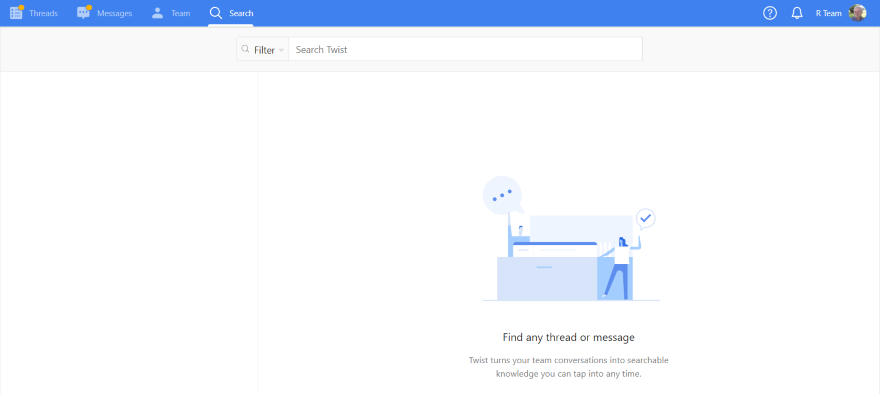
検索機能を使用すると、スレッドとメッセージを検索できます。
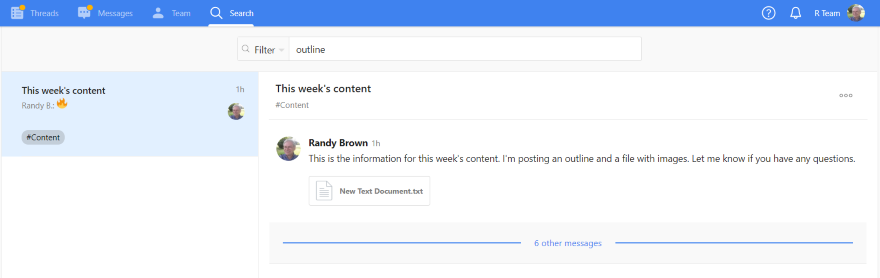
「アウトライン」という単語を検索したところ、その単語を含むスレッドが見つかりました。 スレッドを開いてコンテンツを表示できます。 メッセージと同じ機能が含まれています。
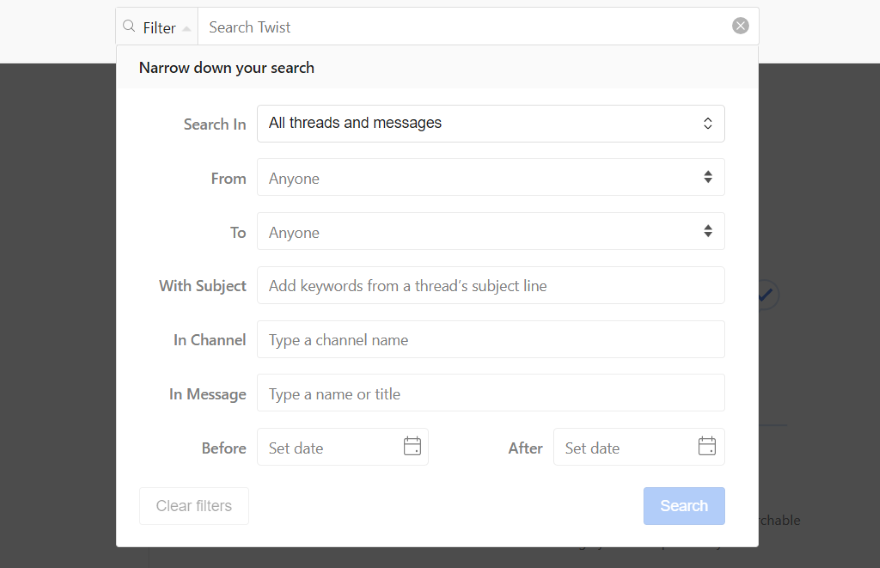
[フィルター]ボタンを使用すると、検索を絞り込むことができます。 スレッド、メッセージ、またはその両方で検索します。 誰から検索するか、誰から検索するかを選択します。 主題を見つけるためにキーワードを追加します。 チャネルまたはメッセージを選択し、日付範囲を選択します。
統合
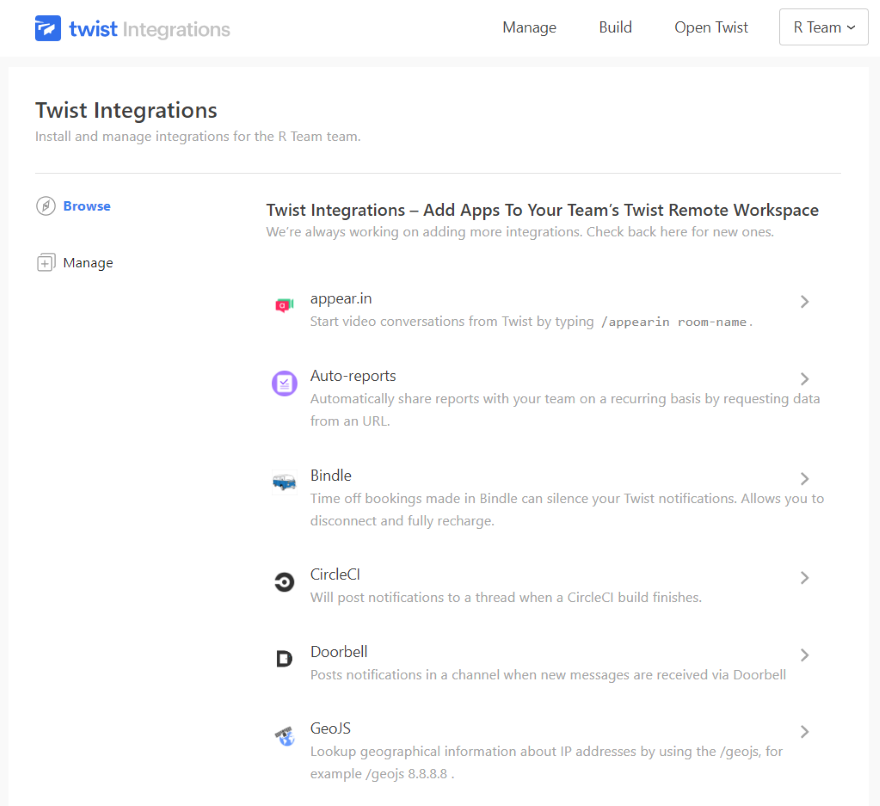
アカウントメニューで[統合の追加]を選択すると、インストールできるアプリを確認できる新しいタブが開きます。 現在、13のアプリから選択できます。 ここから管理または構築することもできます。 トークンを含む他のプラットフォームから統合を構築します。
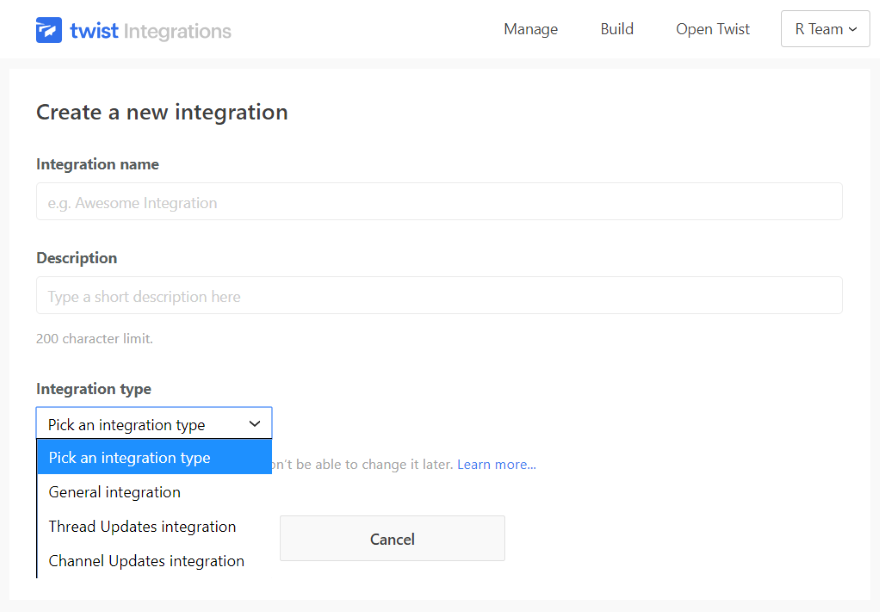
[ビルド]を選択すると、アプリを作成できる画面が開きます。
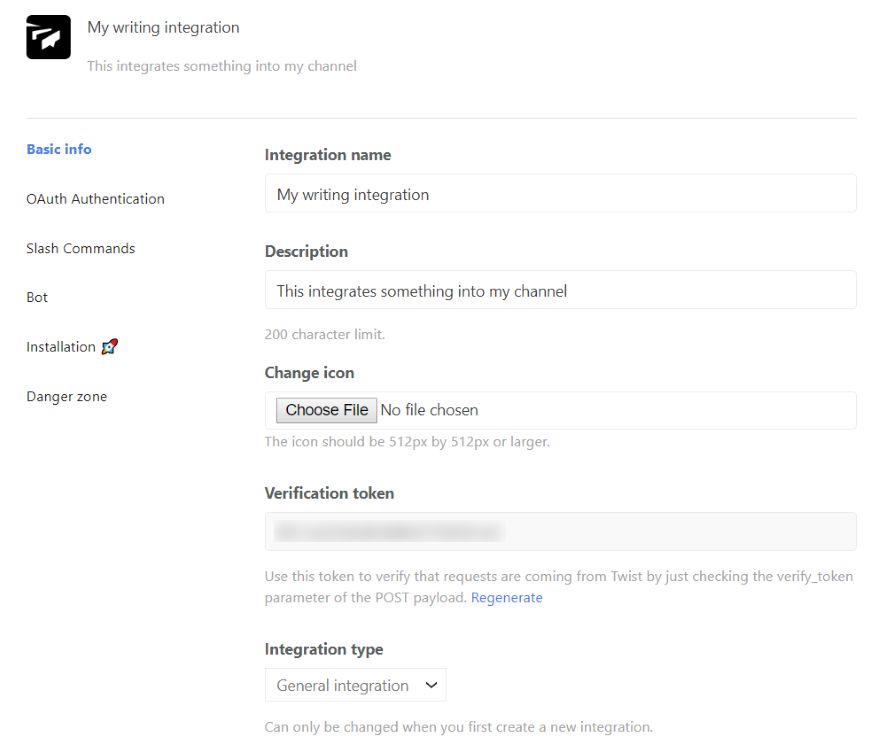
情報、説明、アイコン、確認トークン、統合タイプを追加します。 その後、ツイストでアプリを使用できます。
ツイストアプリ
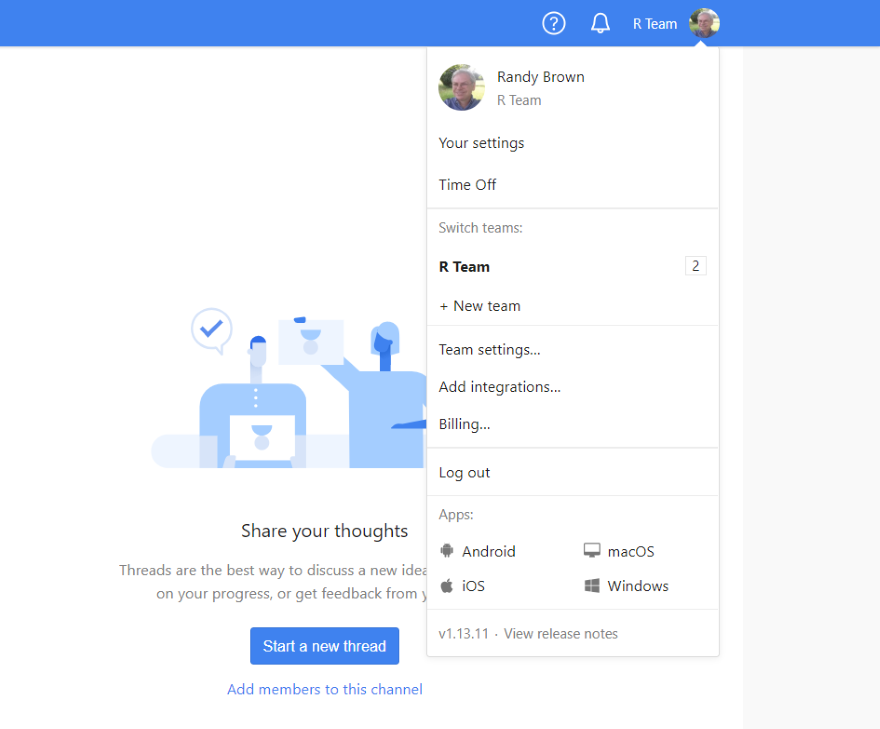
アカウント設定には、アプリへのリンクのセットがあります。 Twistアプリは、Android、iOS、macOS、およびWindowsで利用できます。 いずれかのモバイルリンクをクリックして、アプリストアに移動します。 デスクトップリンクをクリックすると、アプリがダウンロードされます。 アプリストアを検索する場合は、Twist – Coordinate Teamwork and TeamCommunicationを探してください。 ツイストと呼ばれるゲームもあります(そして今、私は誤って自分の携帯電話でゲームをプレイしています)。
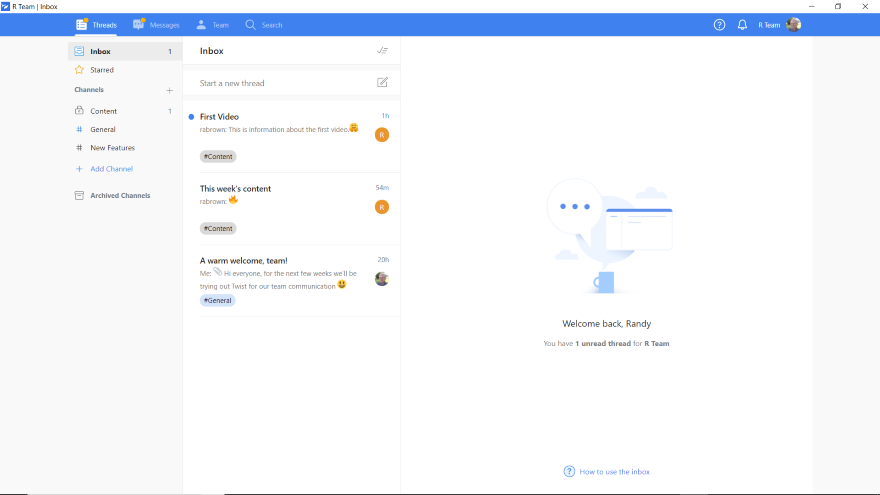
Twistデスクトップアプリは、Webアプリと同じように表示および動作します。 これはTwistWindowsアプリです。
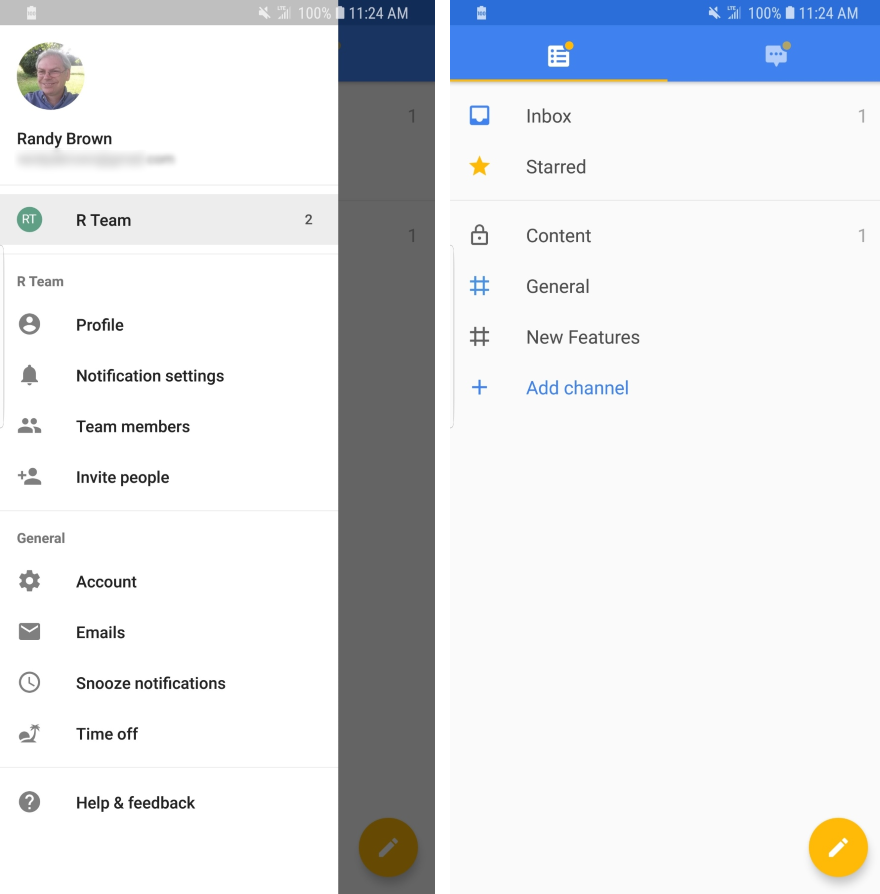
Android用のツイストアプリを見てみましょう。 オンラインおよびデスクトップのツイストアプリと同じメニューがあり、モバイル向けに最適化されています。
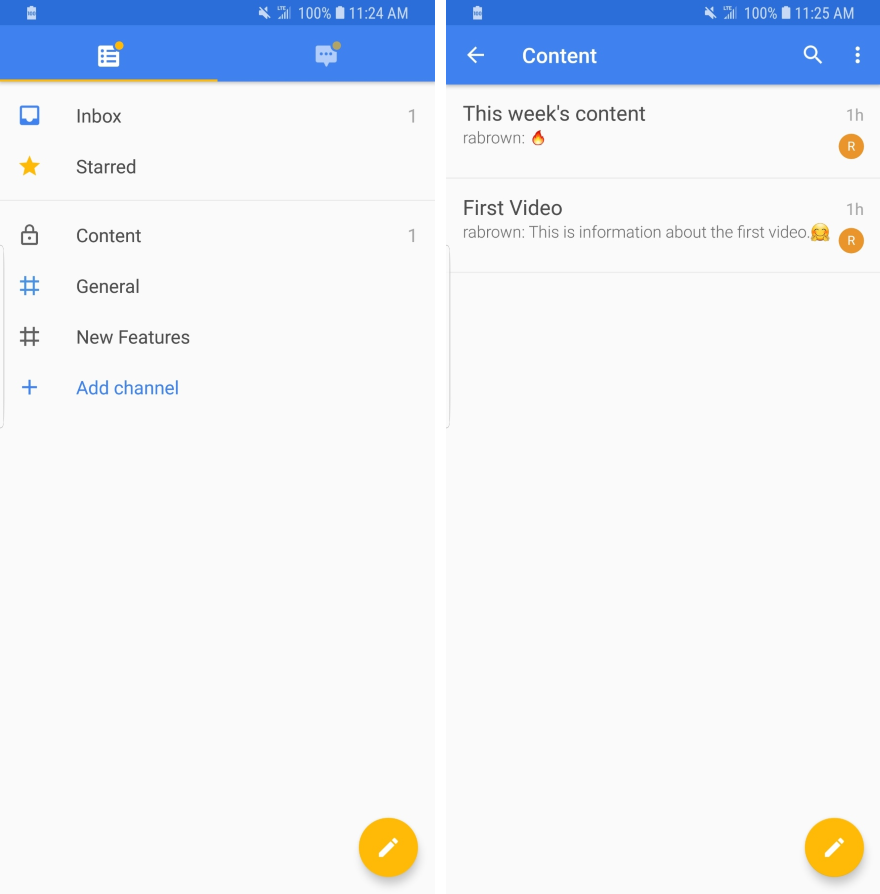
メイン画面には、チャンネルとメッセージの上部にリンクがあります。 チャンネルを見てみましょう。 すべての機能はここにあります。 各チャンネルのコンテンツをクリックすると表示できます。

Twist Webアプリと同じように、スレッドに応答または作成します。 メッセージを見てみましょう。 メッセージをクリックすると、会話を表示または続行できます。 右下のボタンをクリックして会話を開始します。
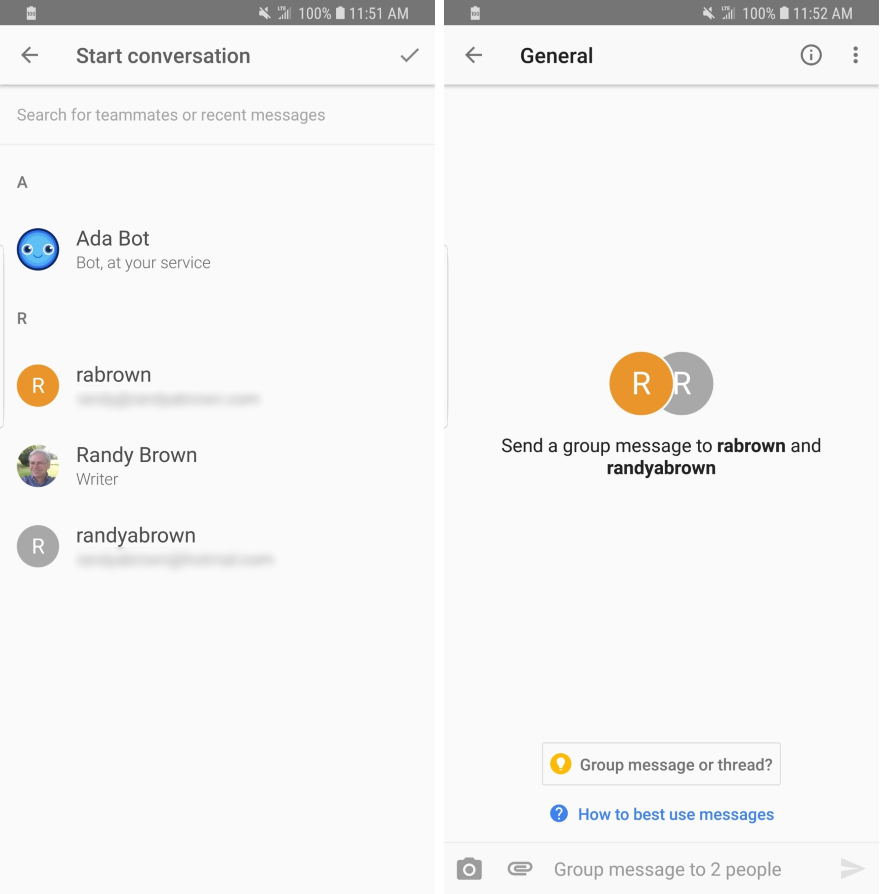
会話を始めると、話したい相手を選ぶことができます。 グループメッセージとスレッドのどちらを作成するかを選択して、入力を開始します。 画像やファイルを追加することもできます。
ツイスト価格
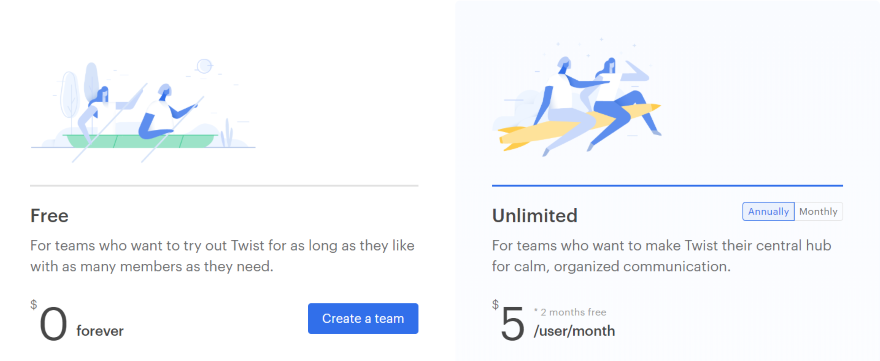
ツイストには2つの価格設定オプションがあります。
- 無料– $ 0。 このバージョンでは、無制限のユーザー、カスタムグループ、およびゲストアクセスが可能です。 5 GBのストレージ、1か月の検索可能な履歴、5つのアプリ統合に制限されています。
- 無制限–ユーザーあたり月額$ 5。 チームのすべての会話、アプリの統合、およびストレージに無制限の検索可能な履歴を追加します。 24時間年中無休の優先サポートが含まれています。
どちらにもiOS、Android、MAC、Windows用のアプリが含まれています。
ツイストvsスラック
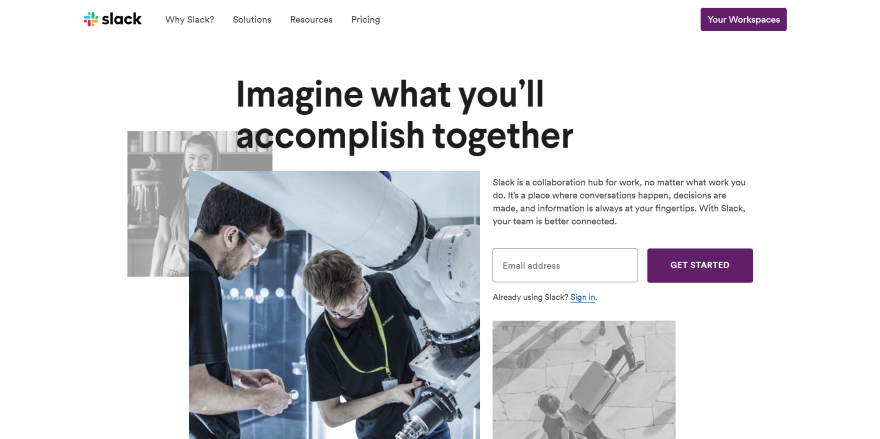
現在、Slackが企業のコミュニケーションスペースを支配しているように思われるため、簡単な比較が役立つと考えました。 私はSlackを数年間使用してきましたが、両者の類似点を見つけるのは困難です。 それらは同様の機能とレイアウトを持っています。 どちらにもチャネルとダイレクトメッセージがあります。 どちらも会話検索があります。 どちらにもデスクトップアプリとモバイルアプリがあります。 どちらにも統合があります(ただし、Slackにはさらに多くの統合が組み込まれています)。 どちらも同じような価格です。
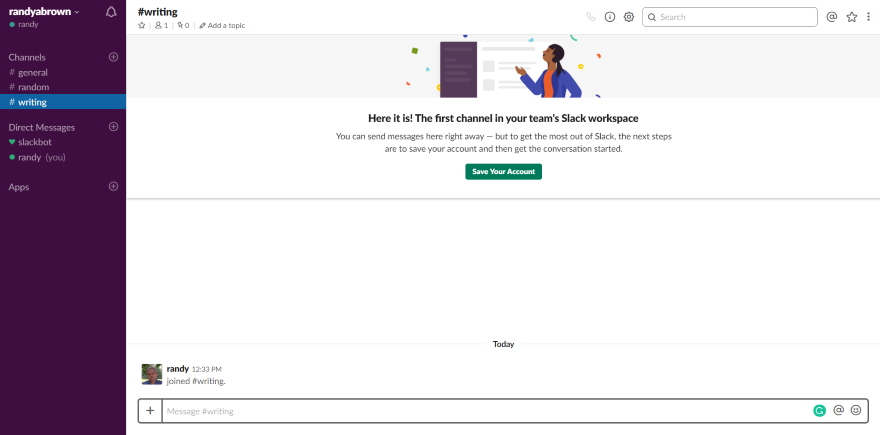
ワークスペースは、なじみのあるものとしては十分に似ていますが、ナビゲートするために特別な考慮を払うために十分に異なります。 どちらも直感的です。 どちらにも簡単に慣れることができたと思いますが、ツイストのレイアウトはもう少し直感的に見えます。
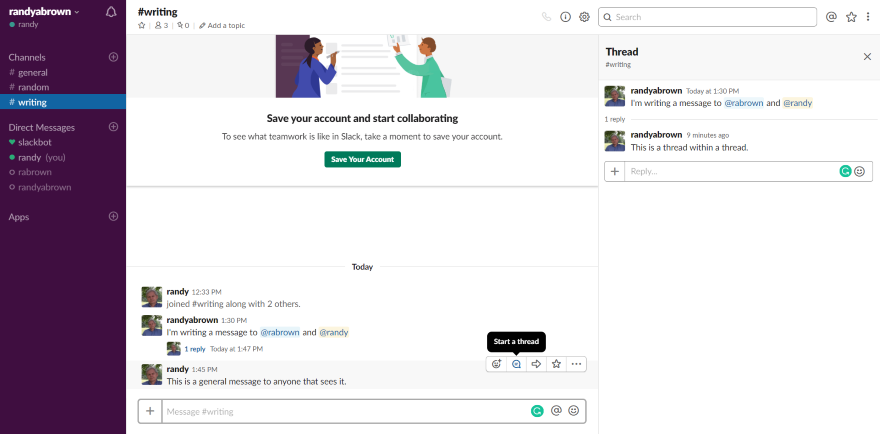
これは、両方が共通のスレッドにある最も基本的な機能の1つを簡単に比較したものです。 Slackを使用すると、会話内で会話を行うことができます。 これは興味深いことですが、混乱を招く可能性もあります。 会話のフォローや検索が難しくなります。
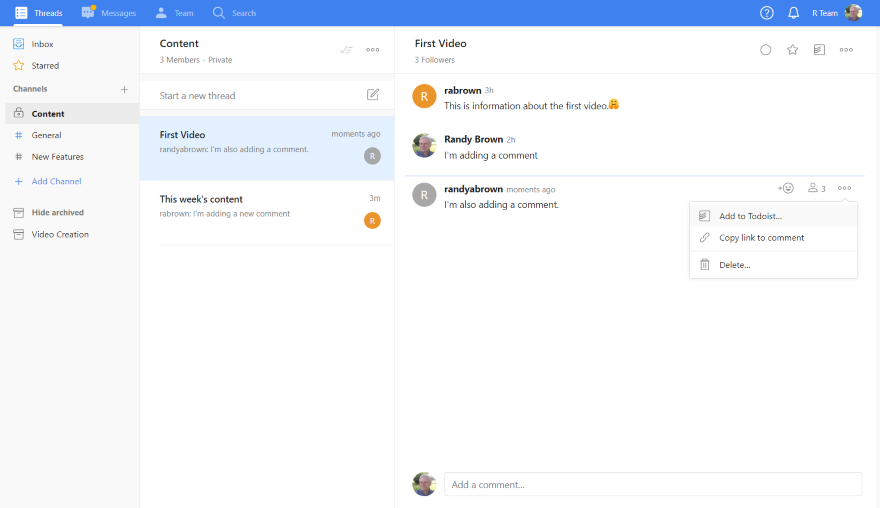
会話内に会話を埋め込むことは、Twistのオプションではありません。 これにより、会話が前面と中央に保持されるため、埋め込まれた各スレッドを開いて、それが自分に当てはまるかどうかを確認する必要がありません。
このような小さな詳細は、ツイストをより直感的にするようです。 Slackに満足している場合は、そのままにしておく価値があると思いますが、スレッド内のスレッドなどが直感に反している場合は、Twistへの移行を検討してください。 プラットフォームをまだ選択していない場合は、両方を試すことをお勧めします。 シンプルさを求めているなら、ツイストがより良い選択だと思います。
終わりの考え
これがTwistの概要とレビューです。 Web、デスクトップ、およびモバイルアプリはすべてうまく機能し、非常に直感的でした。 ツイストは非常に使いやすいと思いました。 その焦点は、チャットの簡素化に特別な注意を払ったシンプルさです。 それは同時に強力でシンプルです。 あらゆる規模のチームにとって優れたコミュニケーションツールのように見えます。
我々はあなたから聞きたい。 ツイストを試しましたか? コメントであなたの経験について教えてください。
ProStockStudio /shutterstock.com経由の注目の画像
